- Home ›
- Gmailの使い方 ›
- Gmailの基本操作 ›
- HERE
Gmailにおけるスレッド機能とは
Gmailでは同じ話題に関するメールをまとめて管理するスレッドという機能を使っています。同じ話題というのは、例えばAさんからBさんへメールを送信し、それに対して返信を行い、また返信に対して返信する、といった一連のやり取りのメールなどのことです。ここではスレッドが有効な場合と無効な場合の違い、そしてスレッド表示が有効になっている場合のメールを見る方法について解説します。
1.スレッド表示が有効/無効でどう違うか
2.スレッド内のメールの表示
3.送信済みメールの中のスレッドの扱い
一般的なメールクライアントソフト使ってメールを受信した場合、メールは1通ずつ受信した時刻順(もちろん別の並び順も可能な場合が多いですが)に表示されます。
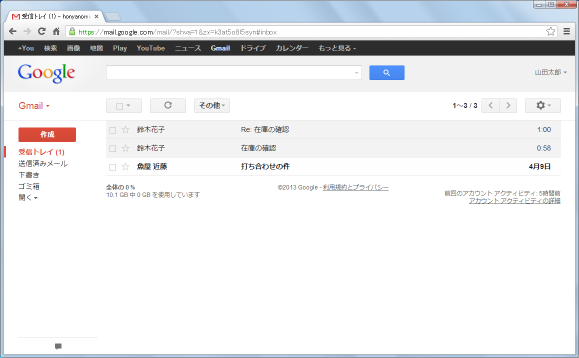
ところがGmailではスレッド機能が有効になっていると、同じ話題のメールはまとめられるため次のように表示されます。
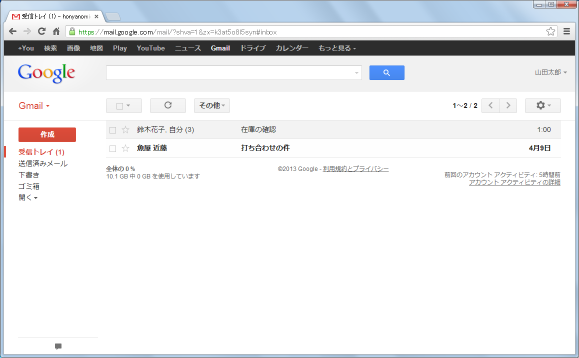
見やすいように拡大して表示してみると、1通ずつ表示していた場合は3通だったものが、スレッドが有効になっていると2通に変わっています。
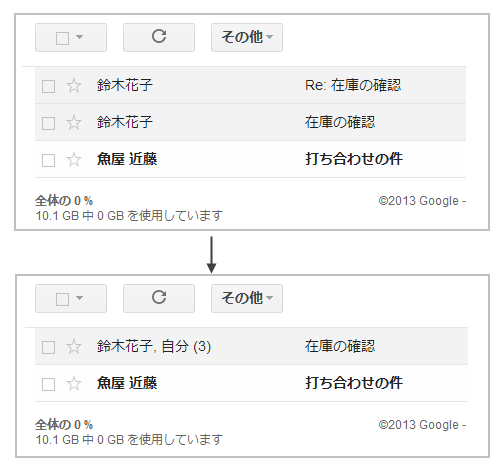
これは「在庫の確認」という"鈴木花子"さんからのメールと、それに対する返信、そして返信に対する返信が同じスレッドとしてまとめられて表示されているからです。
複数のメールがスレッドにまとめられている時、受信トレイではそのメールにまとめられているメールの数が表示されます。今回の場合であれば(3)の部分がそれに該当します。
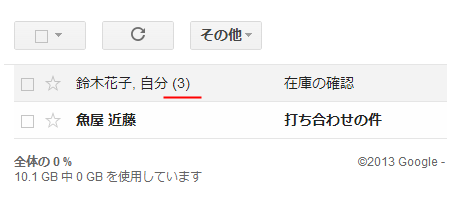
スレッドにまとめられたのは2通のはずなのになぜ3通となっているのでしょうか。それはこのメールを開いてみて頂ければ分かります。
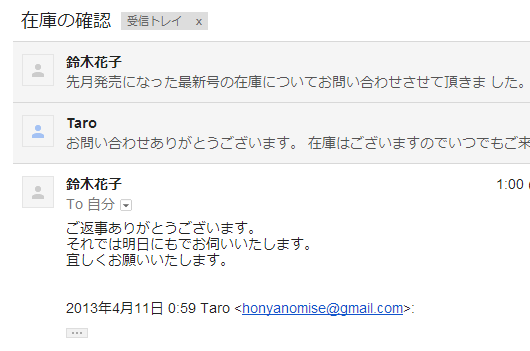
スレッドにまとめられているのは、(1)最初に受信したメール、(2)それに対して返信したメール、(3)返信したメールに対して再度返信されてきたメール、の3通がまとめられています。
単に他の方にメールを送信した場合、「送信済みメール」には表示されますが「受信トレイ」には表示されません。それに対して受信したメールに返信した場合などは、その返信したメールも同じスレッドにまとめられて表示されます。その為、今回の場合は2通ではなく3通がまとめられていることになっています。
複数のメールがスレッドにまとめられている時、メールを表示するとスレッド内の最後のメールの内容が表示されます。最後のメール以外は1行分だけ表示されています。
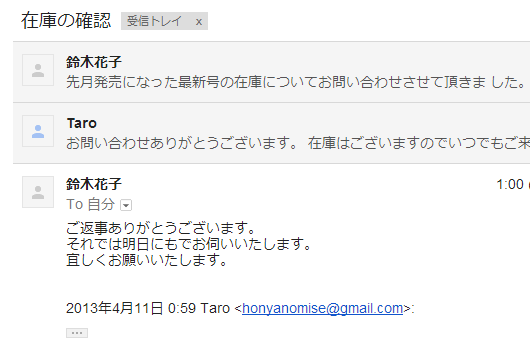
最後のメール以外の内容を確認したい場合は、現在1行分だけ表示されているところをクリックして下さい。
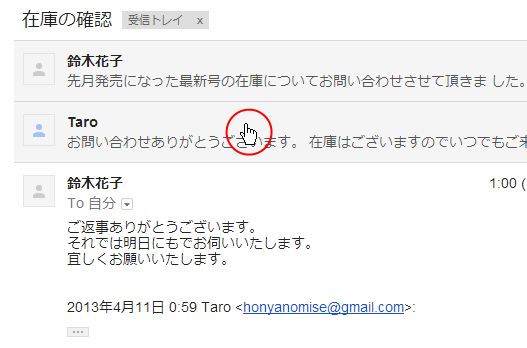
クリックしたメールの全文が展開されて表示されます。
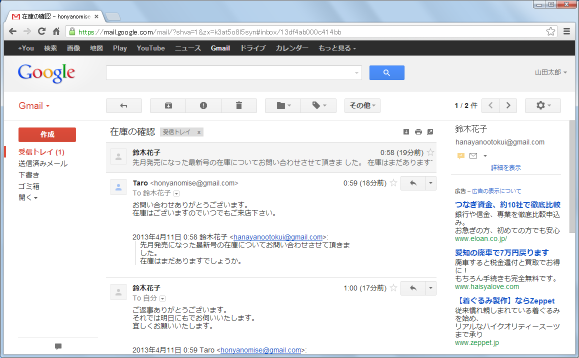
展開されて表示されたメールを再び縮小させたい場合は同じところを再度クリックして下さい。最後のメールは常に開いて表示されています。
Gmailでは送信済みのメールを「送信済みメール」にて確認することができます。(「新規メールの送信」を参照して下さい)。
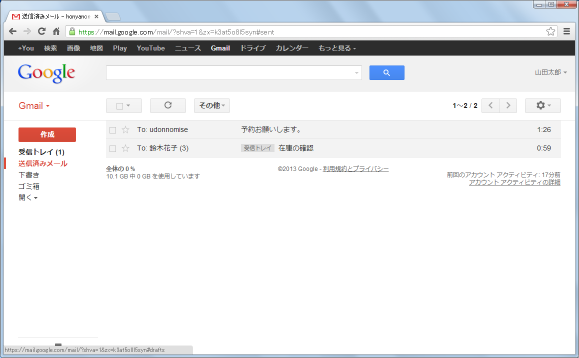
現在「送信済みメール」に入っているメールは2通あります。1通目は単に新規メールを作成し送信したもの。2通目は受信したメールに返信したものです。2通目についてはスレッドにまとめられています。
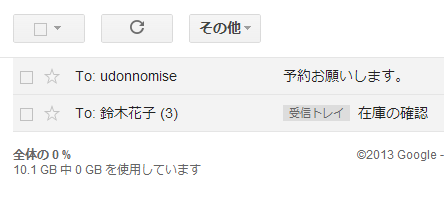
返信を行った場合も同じように「送信済みメール」で確認することができますが、返信したメールはスレッドにまとめられているため「受信トレイ」で表示される場合と同じようにスレッドにまとめられているメールの数が表示されています。
では送信済メール内のスレッドにまとめれたメールをクリックして表示してみます。すると「受信トレイ」でクリックした場合と同じように同じスレッドのメールがまとめて表示されます。
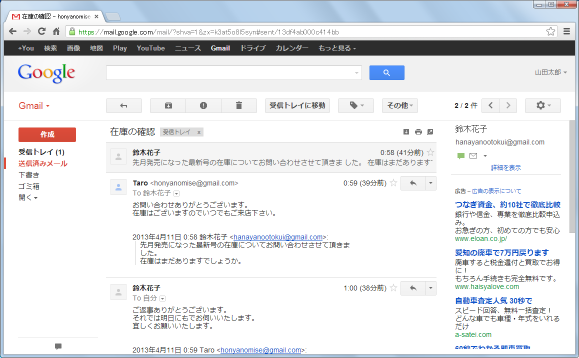
ただし「送信済みメール」からメールを表示した場合は返信したメールが自動的に開いて表示されます。(最後のメールも常に開いた情報となっています)。
Gmailにおけるスレッドとはどういうものかお分かりいただけましたでしょうか。関連するメールがまとめられているため、一連のメールを順に確認したい場合には非常に便利な機能です。ただもし使いにくいなと思われた場合にはスレッド機能を無効にすることもできるようになっています。
( Written by Tatsuo Ikura )

 AjaxTower
AjaxTower